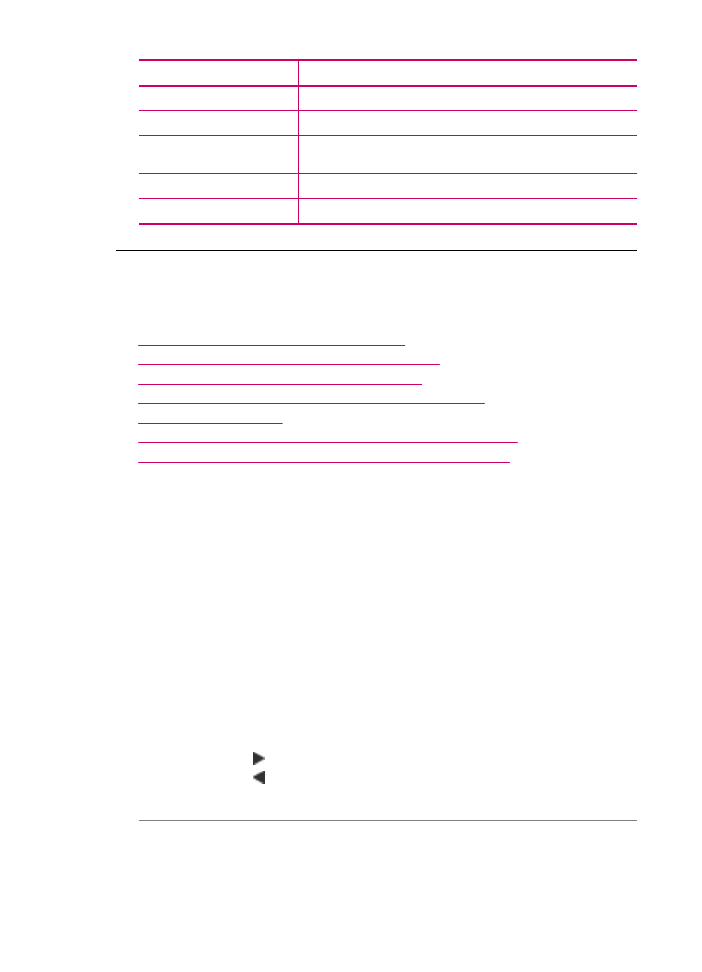
Отстраняване на неизправности при копиране
Използвайте този раздел за разрешаване на следните проблеми при копиране:
•
Копията са много светли или много тъмни
•
Нищо не се получава при опита ми за копиране
•
Части от оригинала липсват или са отрязани
•
Побиране в страницата не работи според очакванията
•
Разпечатката е празна
•
Копието без полета има бяло пространство около ръбовете
•
Изображението е изрязано, когато правя копие без полета
Копията са много светли или много тъмни
Причина: Настройката на По-светло/тъмно за HP All-in-One е зададена на
твърде светла или тъмна стойност.
Решение: Настройване на осветеността и затъмняването на копията.
За да регулирате контраста на копието от контролния панел
1.
Проверете дали във входната тава има заредена хартия.
2.
Заредете оригинала с лицевата страна надолу в десния преден ъгъл на
стъклото, или с лицевата страна нагоре в тавата за подаване на документи.
Ако използвате тавата за подаване на документи, поставете страниците
така, че да влезе първо горният ръб на документа.
3.
В областта Копиране натиснете Меню неколкократно, докато се появи По-
светло/тъмно.
4.
Направете едно от следните неща:
•
Натиснете , за да потъмните копието.
•
Натиснете , за да просветлите копието.
5.
Натиснете Старт на копиране Черно или Старт на копиране Цветно.
Причина: Използвайте функцията Подобрения, за да подобрите дадено
преекспонирано изображение.
Глава 11
(продължение)
262
Отстраняване на неизправности
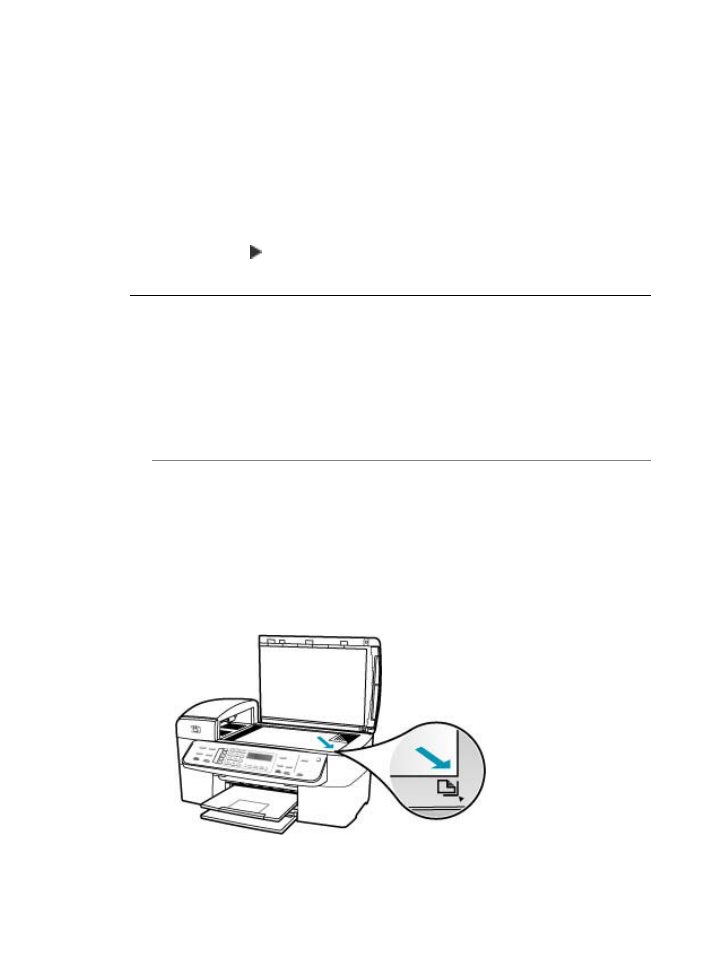
Решение:
За да копирате преекспонирана снимка
1.
Проверете дали във входната тава има заредена хартия.
2.
Заредете оригиналната снимка със страната за печат надолу в десния
преден ъгъл на стъклото.
Поставете снимката на стъклото, така че дългият ръб на снимката да е
подравнен по предния ръб на стъклото.
3.
В областта Копиране натиснете Меню неколкократно, докато се появи
Подобрения.
4.
Натискайте , докато се появи настройката за обработка Фото.
5.
Натиснете Старт на копиране Цветно.
Нищо не се получава при опита ми за копиране
Причина: HP All-in-One е изключен.
Решение: Погледнете в контролния панел на HP All-in-One, за да видите дали
дисплеят е празен, а също дали бутонът Захранване свети. Ако тези две
условия са налични, това означава, е HP All-in-One е изключено. Уверете се, че
захранващият кабел е свързан към устройството и включен в контакта.
Натиснете бутона Захранване, за да включите HP All-in-One.
Причина: Оригиналът е поставен неправилно на стъклото или в тавата за
подаване на документи.
Решение: Поставете оригинала върху стъклото или в тавата за подаване на
документи.
•
Ако сте поставили оригинала върху стъклото, разположете го със сраната
за печат надолу на десния преден ъгъл, както е показано по-долу. За да
копирате снимка, поставете я, така че дългият й ръб да е подравнен с
предния ръб на стъклото.
•
Ако сте поставили оригинала в тавата за подаване на документи,
разположете хартията, със сраната за печат надолу, както е показано по-
Отстраняване на неизправности при копиране
263
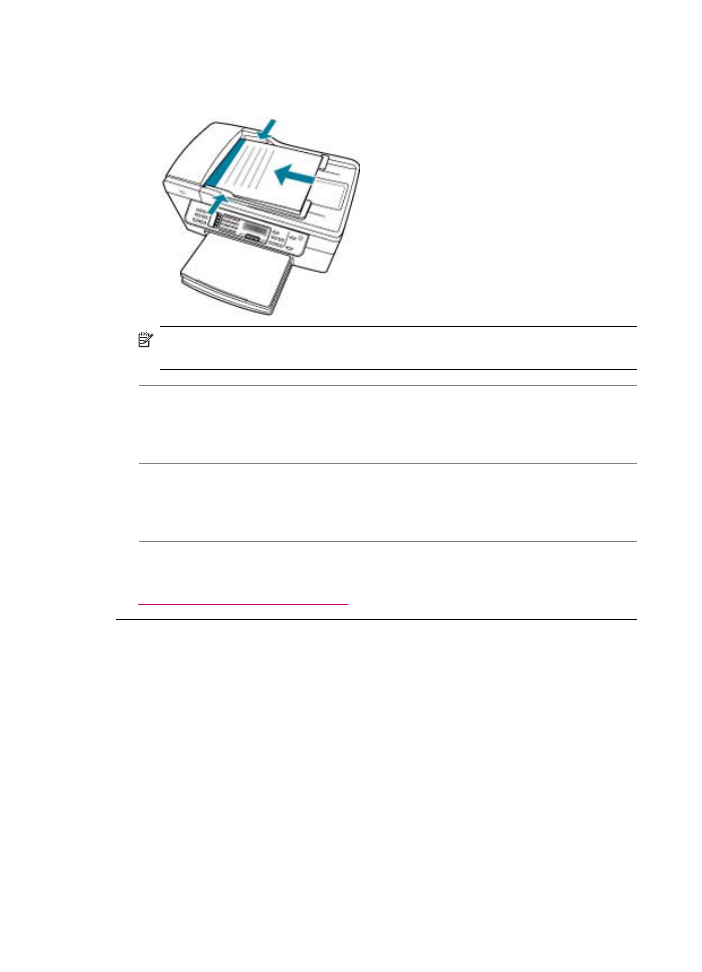
долу. Поставете страниците в тавата, така че началото на документа да се
подава първо.
Забележка
Не зареждайте снимки в тавата за подаване на документи за
копиране. Ако копирате от снимка, поставете я на стъклото.
Причина: HP All-in-One може да е заето с печатане, копиране или получаване
на факс.
Решение: Вижте дисплея, за да проверите дали HP All-in-One е заето.
Причина: HP All-in-One не разпознава типа хартия.
Решение: Не използвайте HP All-in-One за копиране върху пликове или друг
тип хартия, който не се поддържа от HP All-in-One.
Причина: В HP All-in-One е заседнала хартия.
Решение: За информация за разчистване на заседнала хартия вж.
Почистване на заседнала хартия
.
Части от оригинала липсват или са отрязани
Причина: Оригиналът е поставен неправилно на стъклото или в тавата за
подаване на документи.
Решение: Поставете оригинала върху стъклото или в тавата за подаване на
документи.
•
Ако сте поставили оригинала върху стъклото, разположете го със сраната
за печат надолу на десния преден ъгъл, както е показано по-долу. За да
Глава 11
264
Отстраняване на неизправности
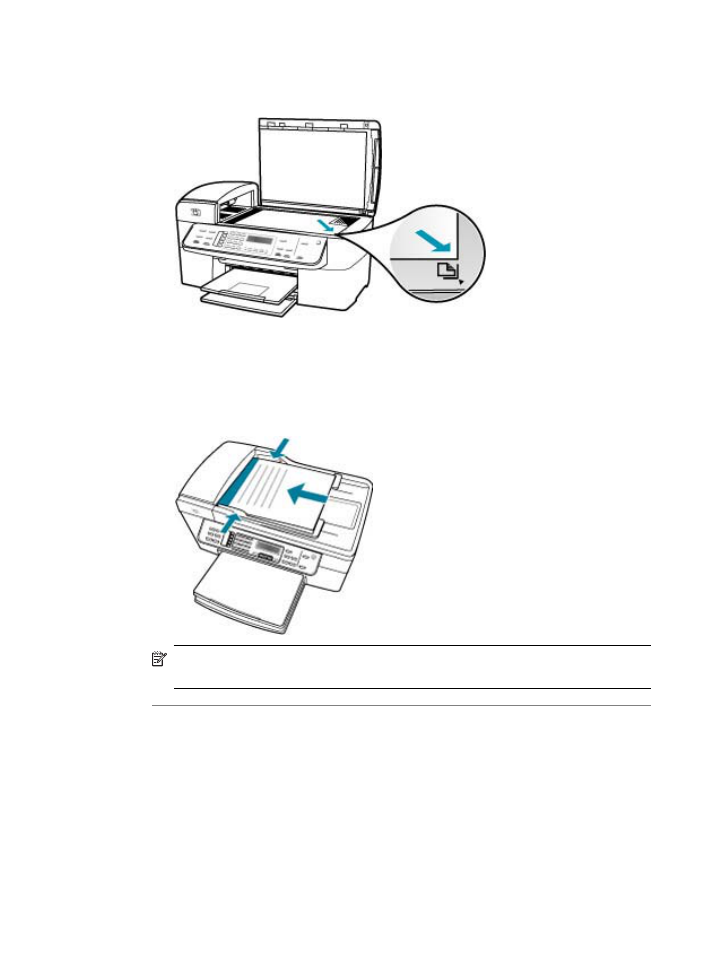
копирате снимка, поставете я, така че дългият й ръб да е подравнен с
предния ръб на стъклото.
•
Ако сте поставили оригинала в тавата за подаване на документи,
разположете хартията, със сраната за печат надолу, както е показано по-
долу. Поставете страниците в тавата, така че началото на документа да се
подава първо.
Забележка
Не зареждайте снимки в тавата за подаване на документи за
копиране. Ако копирате от снимка, поставете я на стъклото.
Причина: Оригиналът запълва цялата страница.
Решение: Ако изображението или текстът на оригинала запълва цялата
страница без полета, използвайте функцията Побиране в страницата, за да
Отстраняване на неизправности при копиране
265
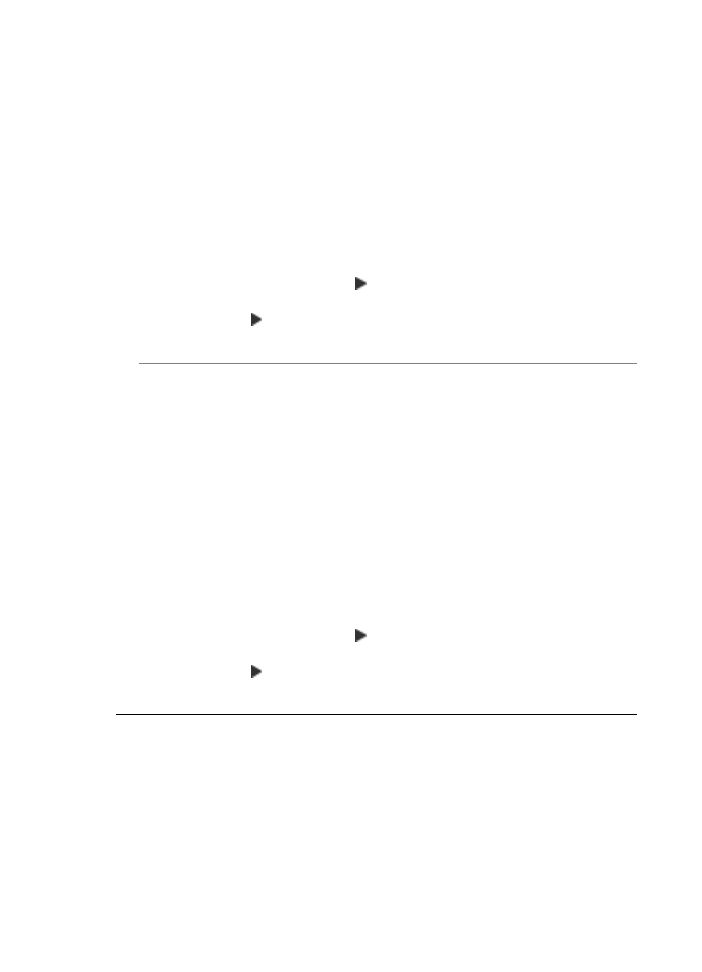
намалите оригинала и да избегнете нежеланото изрязване на текста или
изображенията в краищата на страницата.
За да преоразмерите документ от контролния панел
1.
Проверете дали във входната тава има заредена хартия.
2.
Заредете оригинала с лицевата страна надолу в десния преден ъгъл на
стъклото, или с лицевата страна нагоре в тавата за подаване на документи.
Ако използвате тавата за подаване на документи, поставете страниците
така, че да влезе първо горният ръб на документа.
3.
В областта Копиране натиснете бутона Намаляване/увеличаване.
4.
Направете едно от следните неща:
•
Ако сте заредили оригинала в тавата за подаване на документи или
върху стъклото, натиснете докато се появи Пълна страница 91%.
•
Ако сте заредили оригинал с пълен или малък размер върху стъклото,
натиснете , докато се появи Побиране в страницата.
5.
Натиснете Старт на копиране Черно или Старт на копиране Цветно.
Причина: Оригиналът е по-голям от поставената във входната тава хартия.
Решение: Ако оригиналът е по-голям от поставената във входната тава
хартия, използвайте функцията Побиране в страницата, за да намалите
оригинала, така че да се побере на хартията във входната тава.
За да преоразмерите документ от контролния панел
1.
Проверете дали във входната тава има заредена хартия.
2.
Заредете оригинала с лицевата страна надолу в десния преден ъгъл на
стъклото, или с лицевата страна нагоре в тавата за подаване на документи.
Ако използвате тавата за подаване на документи, поставете страниците
така, че да влезе първо горният ръб на документа.
3.
В областта Копиране натиснете бутона Намаляване/увеличаване.
4.
Направете едно от следните неща:
•
Ако сте заредили оригинала в тавата за подаване на документи или
върху стъклото, натиснете докато се появи Пълна страница 91%.
•
Ако сте заредили оригинал с пълен или малък размер върху стъклото,
натиснете , докато се появи Побиране в страницата.
5.
Натиснете Старт на копиране Черно или Старт на копиране Цветно.
Побиране в страницата
не работи според очакванията
Причина: Опитвате се да увеличите размера на оригинал, който е прекалено
малък.
Решение: Побиране в страницата може да увеличи оригинала само до
указания за съответния модел максимален процент. (Максималното процентно
увеличение е различно според различните модели). Максималното процентно
увеличение за вашия модел например може да е 200%. Увеличаването на
паспортна снимка до 200% може да не е достатъчно, за да се побере снимката
на цяла страница.
Глава 11
266
Отстраняване на неизправности
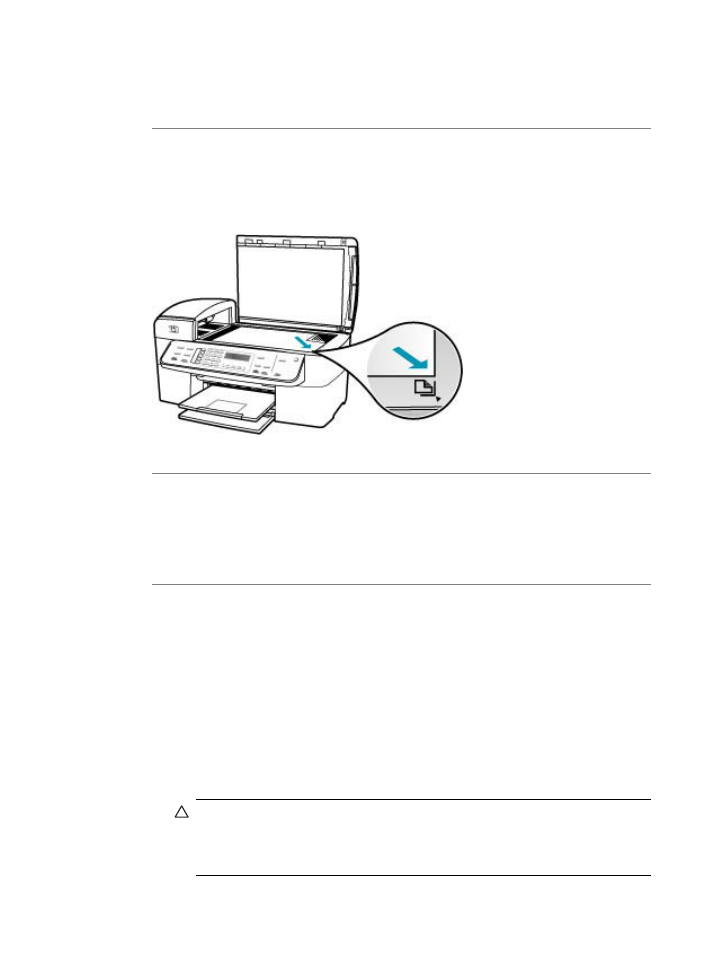
Ако искате да направите голямо копие на малък оригинал, сканирайте
оригинала в компютъра, оразмерете изображението с помощта на софтуера
HP Scan Pro, а след това отпечатайте копие на увеличеното изображение.
Причина: Оригиналът не е поставен правилно върху стъклото.
Решение: Поставете оригинала с лицето надолу в предния десен ъгъл на
стъклото, както е показано по-долу. За да копирате снимка, поставете я на
стъклото, така че дългият й ръб да е подравнен с предния ръб на стъклото.
Причина: Оригиналът е поставен в тавата за подаване на документи.
Решение: Не можете да използвате тавата за подаване на документи с
функцията Побиране в страницата. За да използвате функцията Побиране в
страницата, оригиналът трябва да бъде разположен със страната за печат
надолу в десния преден ъгъл на стъклото.
Причина: Върху стъклото от вътрешната страна на капака може да има
замърсявания. HP All-in-One възприема всичко, което е върху стъклото, като
част от самото изображение.
Решение: Изключете HP All-in-One, извадете захранващия кабел, а след това
използвайте мека кърпа, за да избършете стъклото и вътрешната част на
капака.
За да почистите стъклото:
1.
Изключете HP All-in-One и повдигнете капака.
2.
Почиствайте стъклото с мека кърпа или гъба, леко намокрена с неабразивен
препарат за почистване на стъкло.
Внимание
Не използвайте абразивни препарати, ацетон, бензол или
въглероден тетрахлорид върху стъклото, защото могат да го повредят.
Не изливайте и не пръскайте течности направо върху стъклото.
Течността може да проникне под стъклото и да повреди устройството.
Отстраняване на неизправности при копиране
267
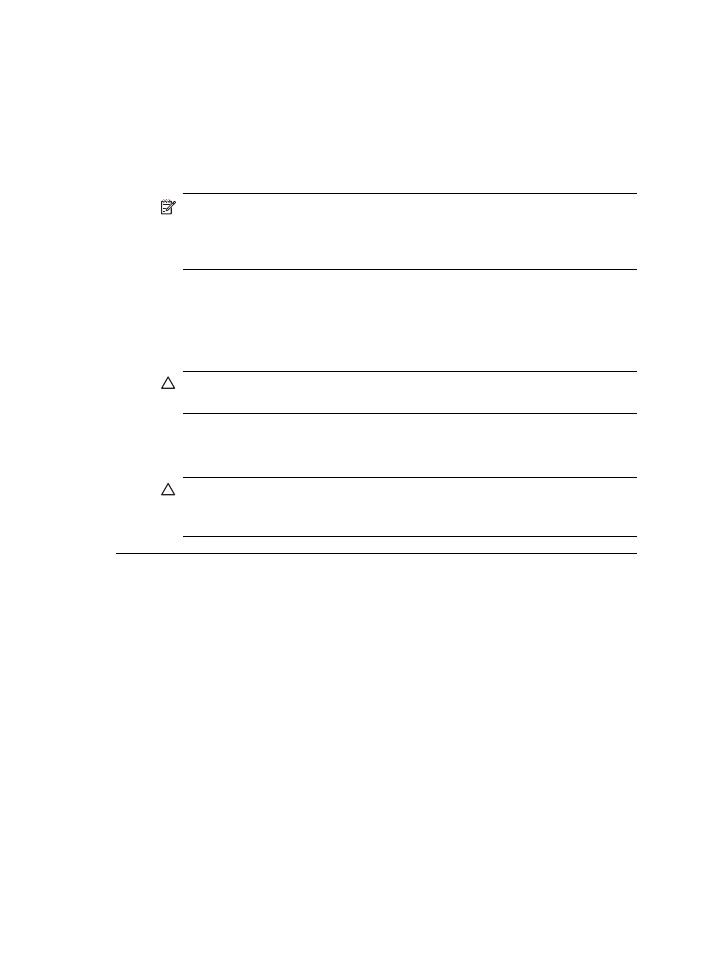
3.
Подсушете стъклото със суха, мека и немъхеста кърпа, за да не останат
петна.
4.
Включете HP All-in-One.
За да почистите подложката на затвора
1.
Изключете HP All-in-One, извадете щепсела от контакта и повдигнете
капака.
Забележка
В зависимост от времето, в което HP All-in-One е бил
изключен, часът и датата може да се изтрият. Може да се наложи да
въведете отново датата и часа по-късно, когато включите обратно
захранващия кабел.
2.
Почистете бялата подложка с мека кърпа или гъба, леко навлажнена с мек
сапун и топла вода.
Измийте внимателно подложката, за да изчистите замърсяванията. Не
търкайте подложката.
3.
Подсушете подложката със суха, немъхеста кърпа.
Внимание
Не използвайте салфетки на хартиена основа, защото може
да издраскат подложката.
4.
Ако е нужно допълнително почистване, повторете предишните стъпки, като
използвате изопропилов спирт и избършете грижливо подложката с влажна
кърпа, за да отстраните останалия спирт.
Внимание
Внимавайте да не излеете спирт върху стъклото или
външните части на HP All-in-One, защото това може да повреди
устройството.
Разпечатката е празна
Причина: Оригиналът е поставен неправилно на стъклото или в тавата за
подаване на документи.
Решение: Поставете оригинала върху стъклото или в тавата за подаване на
документи.
•
Ако сте поставили оригинала върху стъклото, разположете го със сраната
за печат надолу на десния преден ъгъл, както е показано по-долу. За да
Глава 11
268
Отстраняване на неизправности
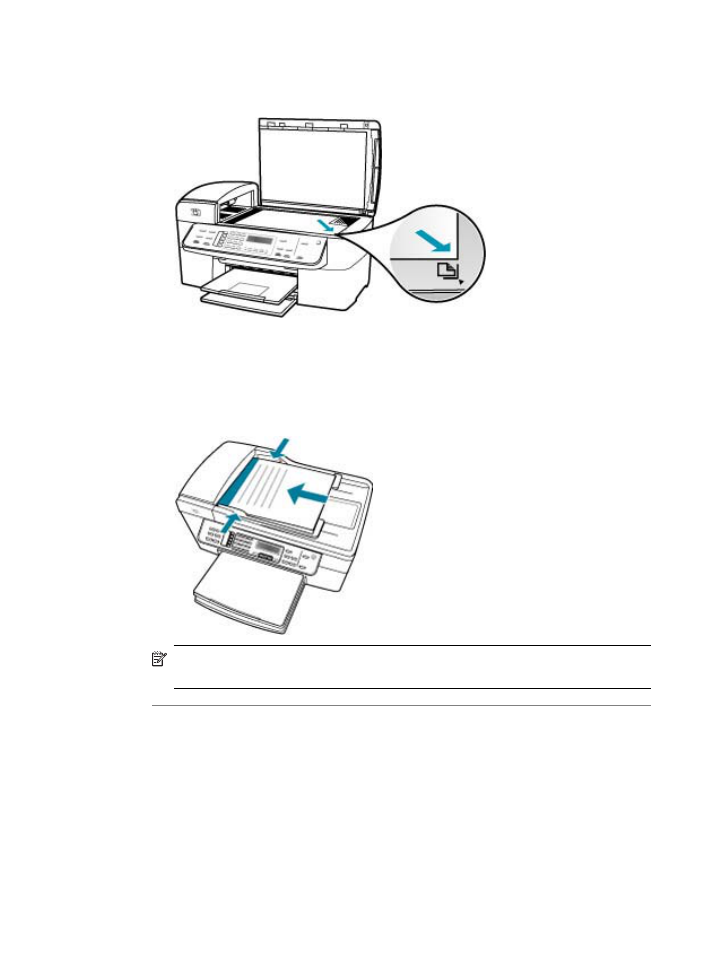
копирате снимка, поставете я, така че дългият й ръб да е подравнен с
предния ръб на стъклото.
•
Ако сте поставили оригинала в тавата за подаване на документи,
разположете хартията, със сраната за печат надолу, както е показано по-
долу. Поставете страниците в тавата, така че началото на документа да се
подава първо.
Забележка
Не зареждайте снимки в тавата за подаване на документи за
копиране. Ако копирате от снимка, поставете я на стъклото.
Причина: Печатащите касети трябва да се почистят или мастилото в тях може
да е свършило.
Решение: Проверете приблизителните нива на мастило в печатащите касети.
Ако в печатащата касета има малко или никакво мастило, може би трябва да я
подмените.
Ако има още мастило в печатащите касети, но все пак забелязвате проблем,
отпечатайте отчет за автотеста, за да определите дали има проблем с
печатащите касети. Ако автотестът покаже проблем, почистете печатащите
касети. Ако това не реши проблема, може да се наложи да се сменят
печатащите касети.
Отстраняване на неизправности при копиране
269
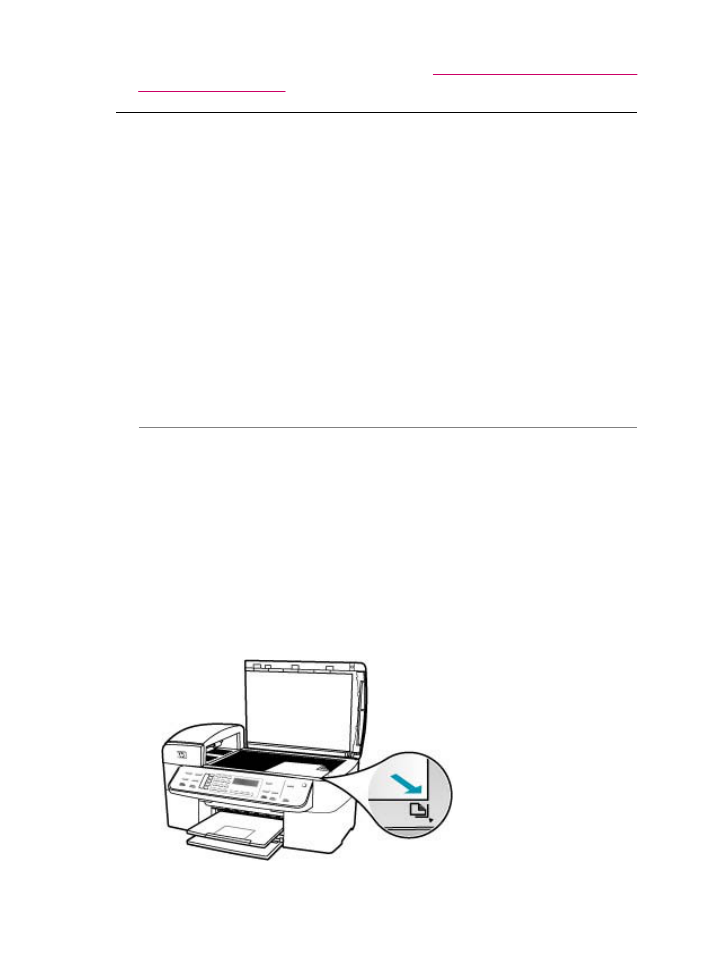
За още информация за печатащите касети вж.
Отстраняване на неизправности
при печатащите касети
.
Копието без полета има бяло пространство около ръбовете
Причина: Опитвате се да направите копие без полета на оригинал, който е
прекалено малък.
Решение: При правене на копие без полета на малък оригинал
HP All-in-One увеличава оригинала до максималния възможен процент. Така
може да остане празно пространство около ръбовете. (Максималното
процентно увеличение е различно според различните модели).
В зависимост от размера на копието без полета, които се опитвате да
направите, минималният размер на оригинала е различен. Например, не
можете да увеличите паспортна снимка за създаване на копие без полета с
размер на писмо.
Ако искате да направите копие без полета на много малък оригинал, сканирайте
оригинала в компютъра, оразмерете изображението с помощта на софтуера за
сканиране на HP, след което отпечатайте копие без полета на увеличеното
изображение.
Причина: Опитвате се да направите копие без полета без да използвате
фотохартия.
Решение: Използвайте фотохартия за копия без полета.
За да направите копие на снимка без полета от контролния панел
1.
Заредете фотохартия 10 х 15 см във входната тава.
2.
Заредете оригиналната снимка със страната за печат надолу в десния
преден ъгъл на стъклото.
Поставете снимката на стъклото така, че дългият ръб на снимката да е по
протежение на предния ръб на стъклото, както е показано от гравираните
водачи по ръба на стъклото.
Глава 11
270
Отстраняване на неизправности
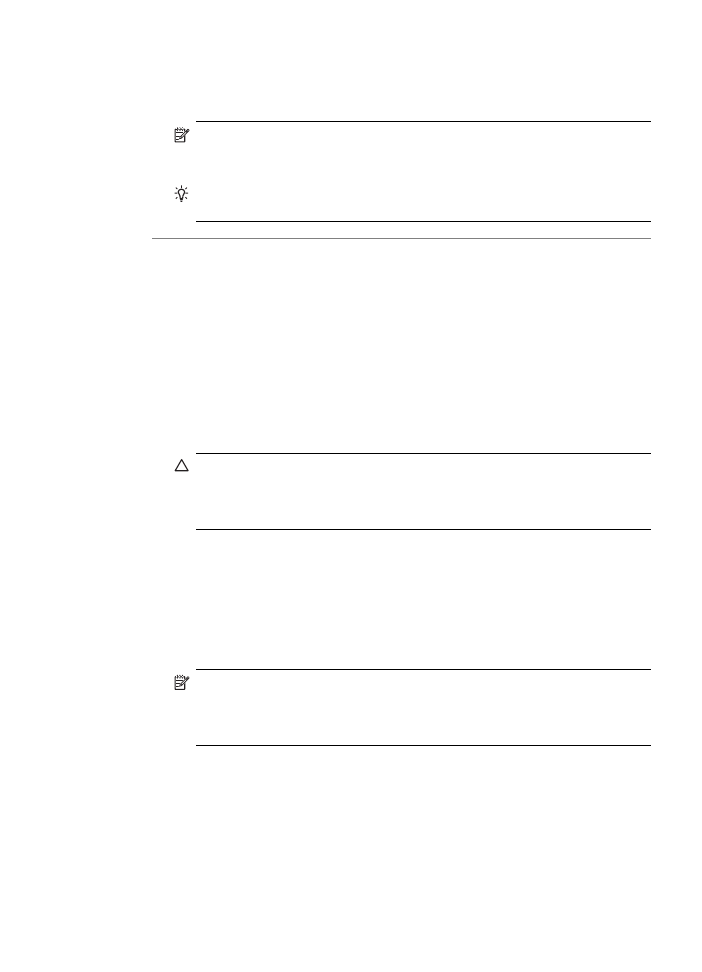
3.
Натиснете Старт на копиране Черно или Старт на копиране Цветно.
HP All-in-One прави копие 10 x 15 см без полета на вашата оригинална
снимка.
Забележка
Ако в тавата за фотохартия сте поставили хартия с
накрайници, можете да махнете накрайника на копието на съответната
снимка, веднага щом мастилото изсъхне напълно.
Съвет
Ако разпечатката не е без полета, задайте за тип хартия
Premium фотохартия, после опитайте да направите копието отново.
Причина: Върху стъклото от вътрешната страна на капака може да има
замърсявания. HP All-in-One възприема всичко, което е върху стъклото, като
част от самото изображение.
Решение: Изключете HP All-in-One, извадете захранващия кабел, а след това
използвайте мека кърпа, за да избършете стъклото и вътрешната част на
капака.
За да почистите стъклото:
1.
Изключете HP All-in-One и повдигнете капака.
2.
Почиствайте стъклото с мека кърпа или гъба, леко намокрена с неабразивен
препарат за почистване на стъкло.
Внимание
Не използвайте абразивни препарати, ацетон, бензол или
въглероден тетрахлорид върху стъклото, защото могат да го повредят.
Не изливайте и не пръскайте течности направо върху стъклото.
Течността може да проникне под стъклото и да повреди устройството.
3.
Подсушете стъклото със суха, мека и немъхеста кърпа, за да не останат
петна.
4.
Включете HP All-in-One.
За да почистите подложката на затвора
1.
Изключете HP All-in-One, извадете щепсела от контакта и повдигнете
капака.
Забележка
В зависимост от времето, в което HP All-in-One е бил
изключен, часът и датата може да се изтрият. Може да се наложи да
въведете отново датата и часа по-късно, когато включите обратно
захранващия кабел.
2.
Почистете бялата подложка с мека кърпа или гъба, леко навлажнена с мек
сапун и топла вода.
Измийте внимателно подложката, за да изчистите замърсяванията. Не
търкайте подложката.
Отстраняване на неизправности при копиране
271
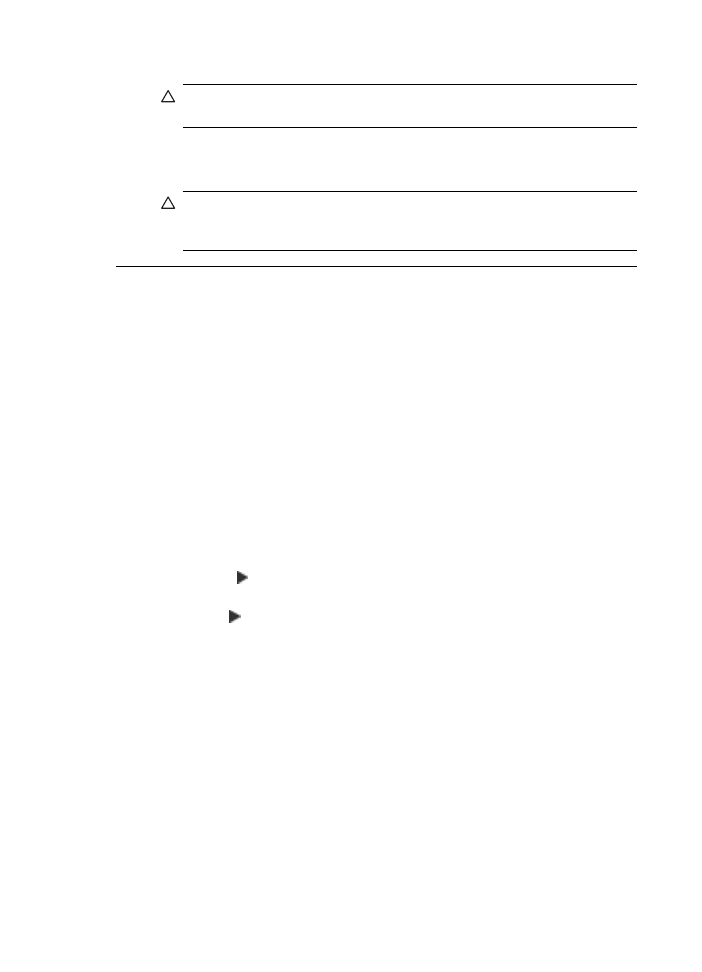
3.
Подсушете подложката със суха, немъхеста кърпа.
Внимание
Не използвайте салфетки на хартиена основа, защото може
да издраскат подложката.
4.
Ако е нужно допълнително почистване, повторете предишните стъпки, като
използвате изопропилов спирт и избършете грижливо подложката с влажна
кърпа, за да отстраните останалия спирт.
Внимание
Внимавайте да не излеете спирт върху стъклото или
външните части на HP All-in-One, защото това може да повреди
устройството.
Изображението е изрязано, когато правя копие без полета
Причина: За да се получи копие без полета, без да се променят пропорциите
на оригинала, HP All-in-One изрязва част от изображението около полетата на
копието.
Решение: Ако искате да увеличите дадена снимка, така че да се побере на
цяла страница, без да се изрязват нейните ъгли, използвайте Побиране в
страницата или Пълна страница 91%.
За да зададете размер по избор от контролния панел
1.
Проверете дали във входната тава има заредена хартия.
2.
Заредете оригинала със страната за печат надолу в десния преден ъгъл на
стъклото.
Ако използвате тавата за подаване на документи, поставете страниците
така, че да влезе първо горният ръб на документа.
3.
В областта Копиране натиснете бутона Намаляване/увеличаване.
4.
Натискайте , докато се появи Потребителски 100%.
5.
Натиснете OK.
6.
Натиснете или използвайте клавиатурата, за да въведете процент, с който
да намалите или увеличите копието.
(За различните модели минималният и максималният процент на
преоразмеряване са различни.)
7.
Натиснете Старт на копиране Черно или Старт на копиране Цветно.
За да преоразмерите документ от контролния панел
1.
Проверете дали във входната тава има заредена хартия.
2.
Заредете оригинала с лицевата страна надолу в десния преден ъгъл на
стъклото, или с лицевата страна нагоре в тавата за подаване на документи.
Ако използвате тавата за подаване на документи, поставете страниците
така, че да влезе първо горният ръб на документа.
3.
В областта Копиране натиснете бутона Намаляване/увеличаване.
Глава 11
272
Отстраняване на неизправности
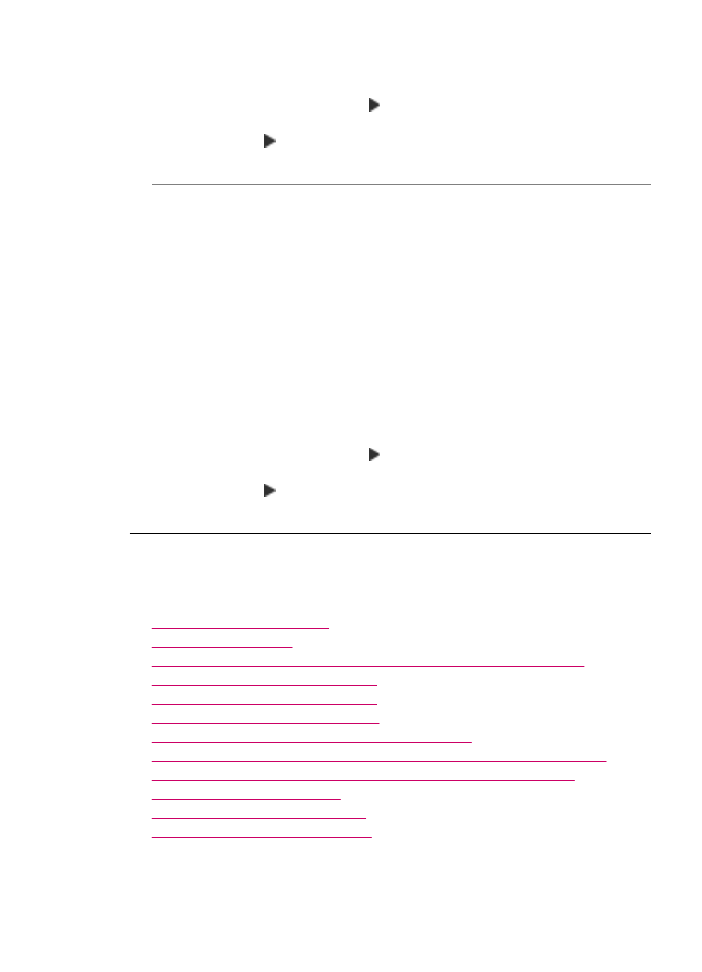
4.
Направете едно от следните неща:
•
Ако сте заредили оригинала в тавата за подаване на документи или
върху стъклото, натиснете докато се появи Пълна страница 91%.
•
Ако сте заредили оригинал с пълен или малък размер върху стъклото,
натиснете , докато се появи Побиране в страницата.
5.
Натиснете Старт на копиране Черно или Старт на копиране Цветно.
Причина: Оригиналът е по-голям от поставената във входната тава хартия.
Решение: Ако оригиналът е по-голям от поставената във входната тава
хартия, използвайте функцията Побиране в страницата, за да намалите
оригинала, така че да се побере на хартията във входната тава.
За да преоразмерите документ от контролния панел
1.
Проверете дали във входната тава има заредена хартия.
2.
Заредете оригинала с лицевата страна надолу в десния преден ъгъл на
стъклото, или с лицевата страна нагоре в тавата за подаване на документи.
Ако използвате тавата за подаване на документи, поставете страниците
така, че да влезе първо горният ръб на документа.
3.
В областта Копиране натиснете бутона Намаляване/увеличаване.
4.
Направете едно от следните неща:
•
Ако сте заредили оригинала в тавата за подаване на документи или
върху стъклото, натиснете докато се появи Пълна страница 91%.
•
Ако сте заредили оригинал с пълен или малък размер върху стъклото,
натиснете , докато се появи Побиране в страницата.
5.
Натиснете Старт на копиране Черно или Старт на копиране Цветно.